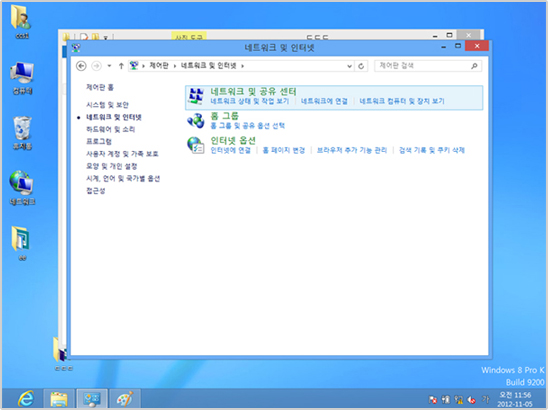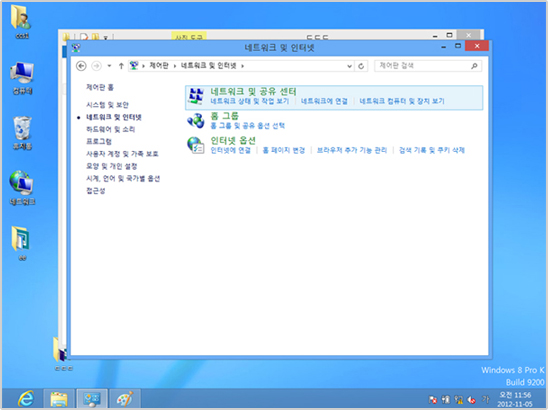고정 IP설정하기 : 윈도우 8의 경우
학교에서는 현재 고정 IP로만 유선 랜의 접속을 허용하고 있습니다. 윈도우즈에서 고정 IP를 설정하는 법을 알려드리겠습니다.
- 바탕화면 우측 하단의 네트워크 아이콘을 우클릭하여 네트워크 및 공유 센터 열기를 클릭 후 이더넷을 클릭합니다.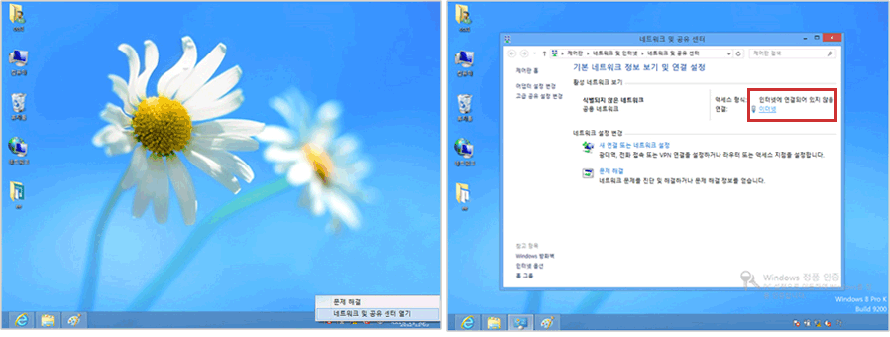
- 바탕화면 우측 하단의 네트워크 아이콘을 우클릭하여 네트워크 및 공유 센터 열기를 클릭 후 이더넷을 클릭합니다.
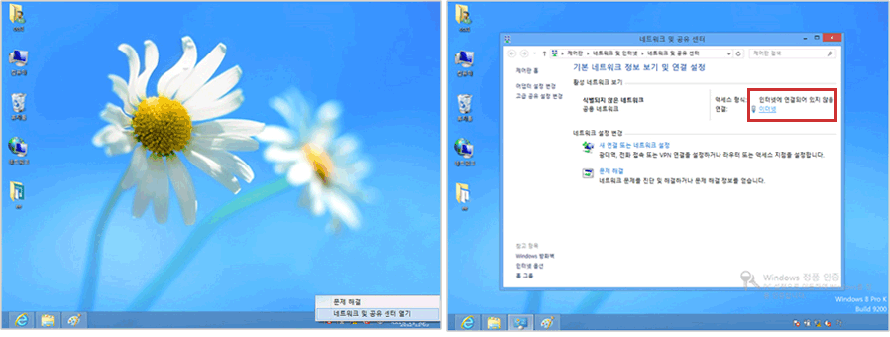
- 위와 같은 창이 뜨면 속성을 누릅니다.
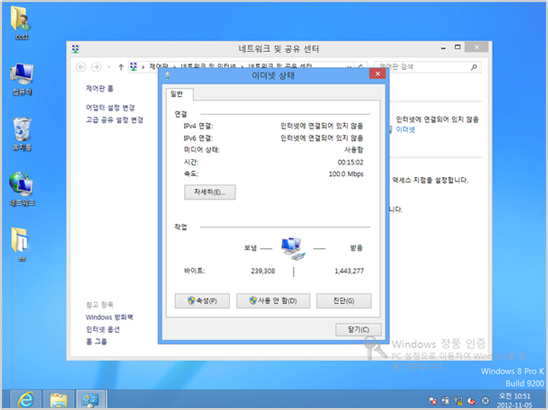
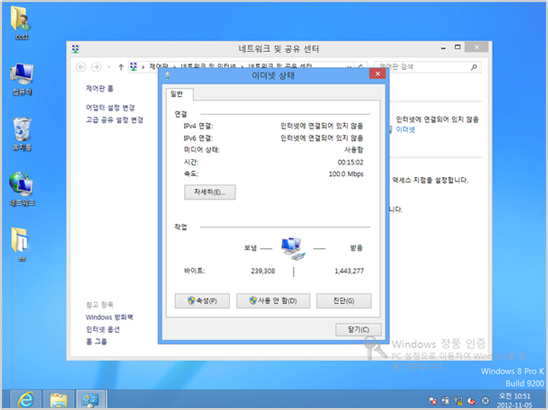
- 위의 창에서 TCP/IPv4를 찾아 클릭합니다.
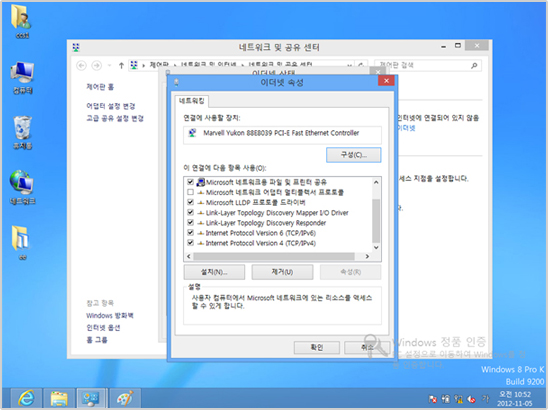
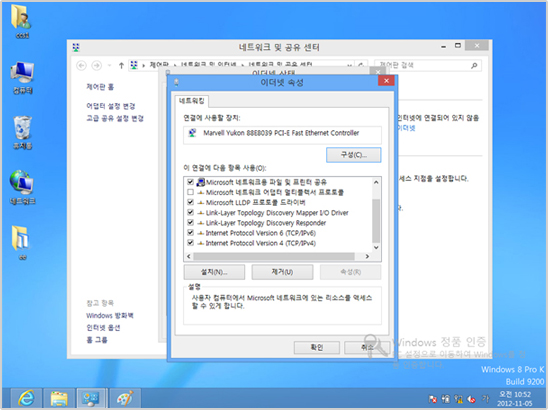
- 다음 창에서 보통 자동으로 ip주소 받기로 설정된 것을 다음 ip 주소 사용으로 바꾸시고 알고 있는 ip주소와 서브넷 마스크 등을 입력하시면 됩니다.
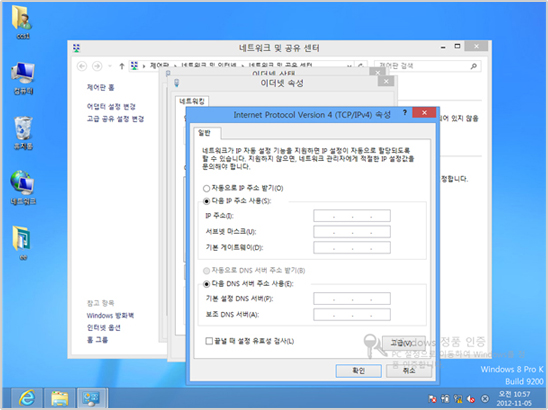
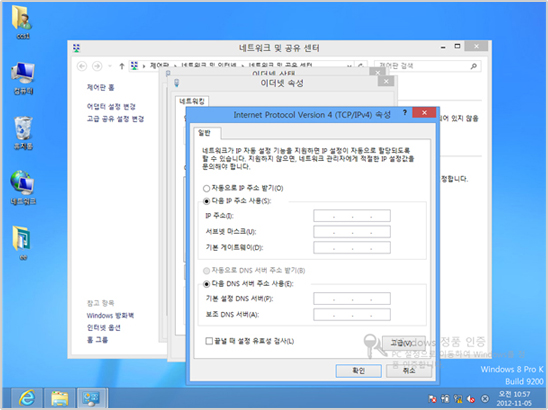
*IP 주소 - 지정받은 ip주소를 입력합니다.
*서브넷 마스크 - 학교에서는 255.255.255.0을 공통으로 사용합니다.
*기본 게이트 웨이 - 지정받은 IP주소의 3번째 자리까지 같게 입력하시고 4번째 자리에 1을 입력합니다. (예: IP 주소가 163.239.230.X 인 경우 게이트웨이는 163.239.230.1번입니다.)
*기본 설정 DNS 서버 - 학교에서 기본 DNS는 어디에서나 163.239.1.1 이며, 보조 DNS는 168.126.63.1입니다.
*기본 설정 DNS 서버 - 학교에서 기본 DNS는 어디에서나 163.239.1.1 이며, 보조 DNS는 168.126.63.1입니다.
*서브넷 마스크 - 학교에서는 255.255.255.0을 공통으로 사용합니다.
*기본 게이트 웨이 - 지정받은 IP주소의 3번째 자리까지 같게 입력하시고 4번째 자리에 1을 입력합니다. (예: IP 주소가 163.239.230.X 인 경우 게이트웨이는 163.239.230.1번입니다.)
*기본 설정 DNS 서버 - 학교에서 기본 DNS는 어디에서나 163.239.1.1 이며, 보조 DNS는 168.126.63.1입니다.
*기본 설정 DNS 서버 - 학교에서 기본 DNS는 어디에서나 163.239.1.1 이며, 보조 DNS는 168.126.63.1입니다.
화면에 네트워크 아이콘을 찾지 못할 경우
화면 우측 상단으로 마우스를 옮깁니다. 사이드바가 나타나면 설정을 누릅니다.
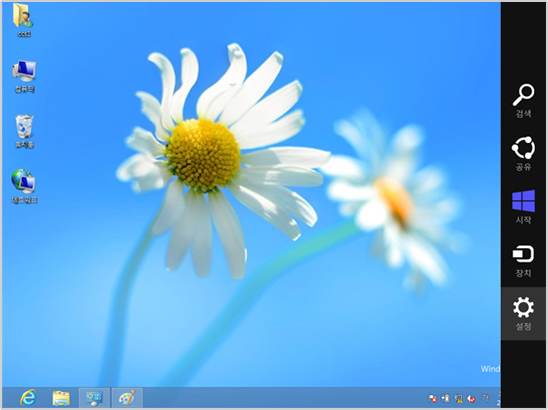
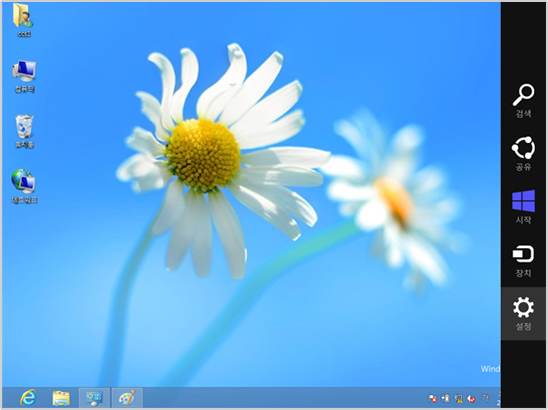
- 설정을 누른 뒤 나타나는 창에서 제어판을 누릅니다.
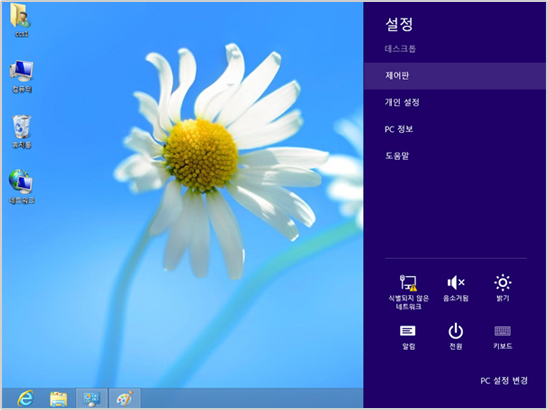
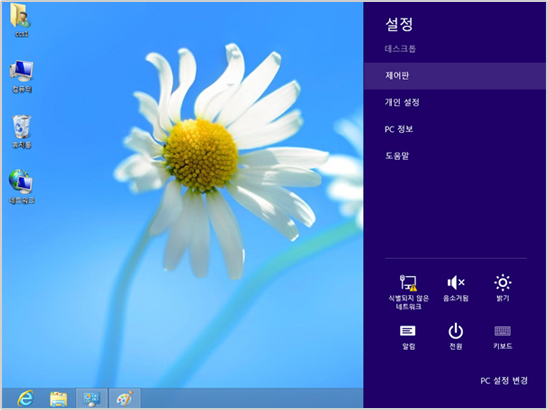
- 제어판 창에서 네트워크 및 인터넷을 누릅니다.
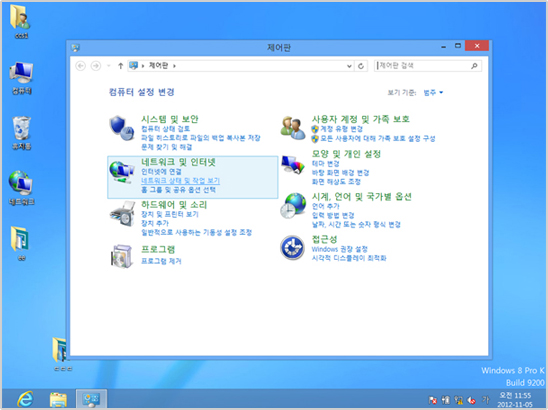
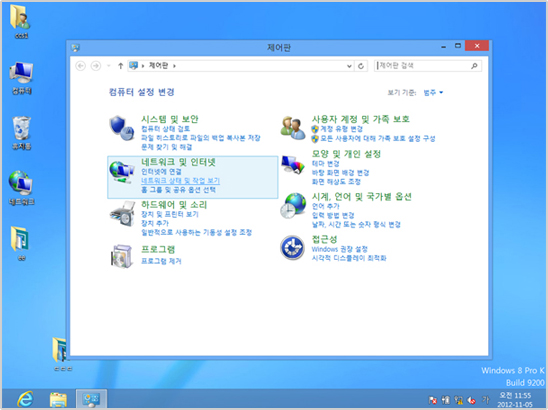
- 위에 위치한 네트워크 및 공유센터를 클릭하여 엽니다.